Wahl der Leser
Populäre Artikel
Besitzer der ersten Modelle von Apple-Smartphones und Mediaplayern haben einen gewissen Nachteil, da man ihnen in Cupertino die Möglichkeit verwehrt hat, in das neue Betriebssystem iOS 7 hineinzuschnuppern. Modelle der Vorgängergeneration tun dies tatsächlich unterstützt nicht einmal iOS 5, was soll man über iOS 7 sagen. Nutzer des iPhone 3G und iPod touch 2G sind immer noch gezwungen, mit älteren Firmware-Versionen auszukommen. Wie sich jedoch herausstellte, kann auch in dieser Situation ein Ausweg gefunden werden.
Die Unfähigkeit, eine neue Version mobiler Software zu installieren, wird durch die unzureichende Leistung der „alten Leute“ erklärt. Entwickler Matteo Morando schlug seine Lösung für dieses Problem vor – die WhiteD00r-Firmware. Matteo wurde im Internet als Schöpfer modifizierter Software-Builds für frühe Modelle berühmt. Sein neuestes Projekt war die Firmware WhiteD00r 7.


Das neue WhiteD00r-Betriebssystem erhielt alle wichtigen „Features“ von den „Sieben“: Multitasking-Panel, Control Center, Benachrichtigungen, Sprachsteuerung, ähnliches Icon-Design, Hintergrundbilder, Tonsignale, App Store usw. Der Entwickler selbst behauptet, dass es keine erhöhten Auswirkungen auf die Leistung gibt.
Wie installiere ich WhiteD00r 7 auf dem iPhone 2G/3G und dem iPod touch 1G/2G? Anweisungen
Schritt 1 Hinweis: Bitte sichern Sie vor der Installation alle Ihre Daten mit iTunes.
Schritt 2: Laden Sie WhiteD00r 7 für Ihr Gerätemodell herunter
Wenn Ihr Smartphone entsperrt wurde, müssen Sie die entsperrte Version der Firmware herunterladen. In diesem Fall läuft die Firmware auf Basisband 06.15.00 vom iPad. Nach der Installation der Entsperr-Firmware müssen Sie einen Push-Benachrichtigungs-Patch installieren. Die Basisbandversion wird nicht aktualisiert (!).

Schritt 4: Öffnen Sie iTunes. Wählen Sie links das Gerät aus, klicken Sie dann auf „Wiederherstellen“, halten Sie die ALT-Taste (auf Mac) oder die UMSCHALTTASTE (auf Windows) gedrückt und geben Sie die IPSW-Datei der Firmware an, die Sie heruntergeladen haben.
Schritt 5: Sobald die Installation abgeschlossen ist, wird Ihr Gadget neu gestartet. Stellen Sie Ihre Daten aus dem Backup wieder her und nutzen Sie sie!
, iOS 8.1.1 , iOS 8.1.2 , sowie , können auf folgenden Geräten verwendet werden:


SIE KÖNNEN NICHT AUF iOS 7, iOS 8, iOS 9 aktualisieren, wenn Sie ein gesperrtes Telefon verwenden, d. h. das als gesperrt gekauft wurde und dann programmgesteuert oder mit Gevey SIM und seinen Analoga entsperrt wurde. Wenn Sie aktualisieren, erhalten Sie einen BRICK (das Telefon funktioniert NICHT)!
Für diejenigen, die iPhones gekauft haben, die an einen Betreiber gebunden waren und sie dann entsperrt haben, NICHT AKTUALISIEREN!
Erstelle eine Sicherung Ihr iPhone/iPad/iPod vor dem Update, um alle Kontakte, SMS, Fotos, Videos und Notizen zu speichern. Sie können über WLAN oder indem Sie das Gerät über einen USB-Anschluss in iTunes mit Ihrem Computer verbinden, eine Sicherungskopie in iCloud erstellen.
Eine Sicherungskopie kann über WLAN in der iCloud-Cloud erstellt oder über iTunes auf einem Computer gespeichert werden, indem das Gerät über einen USB-Anschluss mit dem Computer verbunden wird.
Stellen Sie sicher, dass das WLAN Ihres Geräts verbunden ist und funktioniert. Stellen Sie sicher, dass Sie den WLAN-Bereich während der Aktualisierung auf die neue Firmware nicht verlassen.
Um eine Sicherungskopie in der iCloud-Cloud auf Ihrem iPhone/iPad oder iPod-Desktop zu erstellen, klicken Sie auf „“.
Gehe zu " iCloud” und wenn Ihr Gerät mit einer Apple-ID konfiguriert ist, dann gehen Sie zu „ Speicherung und Kopien" und drücke " Erstellen Sie eine Kopie“.
Verbinden Sie Ihr iPhone/iPad oder Ihren iPod über einen USB-Anschluss mit Ihrem Computer. iTunes muss auf dem Computer installiert sein und das Internet muss funktionieren, um die Firmware zu aktualisieren. Starten Sie iTunes. Wenn die Autorun-Einstellung standardmäßig aktiviert ist (für die meisten), öffnet sie sich selbst, nachdem das Gerät an den Computer angeschlossen wurde. Gehen Sie zur Registerkarte Ihres iPhone/iPad oder iPod-Geräts.
Wir wählen aus, wo wir das Backup erstellen möchten: in iCloud oder auf einem Computer (wenn Sie ein Backup auf einem Computer erstellen, können Sie es mit einem Passwort schützen).

Nachdem Sie ein Backup erstellt haben, können Sie mit dem nächsten Schritt fortfahren.
Dies ist der einfachste Weg. Erfordert während der Aktualisierung eine WLAN-Verbindung. Stellen Sie sicher, dass Ihr Gerät nicht nur über WLAN verfügt, sondern auch zu mindestens 50 % aufgeladen ist (oder, noch besser, schließen Sie das Gerät an ein Ladegerät an). Die Firmware wird schnell installiert, der Download über WLAN kann jedoch lange dauern, da dies nicht nur von der Geschwindigkeit Ihrer Internetverbindung abhängt, sondern auch von der Auslastung der Apple-Server.
Um die Firmware auf dem iPhone/iPad oder iPod-Desktop zu aktualisieren, klicken Sie auf „“

Wählen (klicken) Sie auf „ Basic”


Informationen zur neuen Firmware werden heruntergeladen und Sie müssen nur noch auf „ Herunterladen und installieren“.

Seien Sie geduldig, während die neue Firmware aus dem Internet heruntergeladen wird (die Downloadzeit hängt von der Geschwindigkeit Ihres Internets ab), unterbrechen Sie den Download nicht und entfernen Sie das Gerät nicht aus der WLAN-Reichweite.
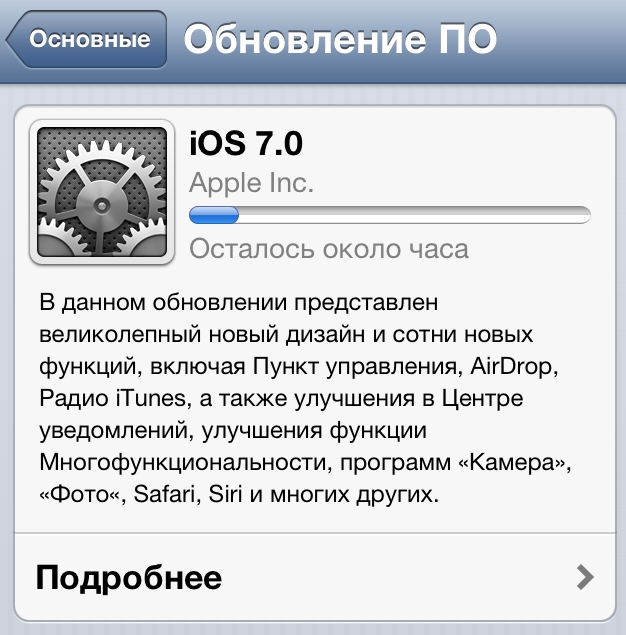

Herzlichen Glückwunsch zur neuen Firmware!
Es ist wichtig zu beachten, dass nicht alle iOS 7-Funktionen auf allen Geräten funktionieren.

Wenn jemand über iTunes auf eine neue Firmware aktualisieren muss, schreiben Sie dies in den Kommentaren und wir schreiben Anweisungen für die Aktualisierung über einen Computer.
Was in den einzelnen Versionen der Firmware 7 neu ist, finden Sie unter den folgenden Links:
Wenn Sie Probleme haben, schreiben Sie unseren Spezialisten im Forum in den Abschnitten Notfall-iPhone-Hilfe oder direkt in der Rubrik iOS 7 . Lass uns helfen!
Die erste erfolglose iOS-Firmware. Apple musste die Verbreitung der Firmware nur wenige Stunden nach ihrer Veröffentlichung einstellen, da es bei iPhone 6- und 6 Plus-Benutzern Probleme mit der Mobilfunkkommunikation (es funktionierte einfach nicht) und mit dem Touch ID-Fingerabdruckscanner gab.
Es wurden Fehler in iOS 8.0.1 behoben. Eine vollständige Liste der Korrekturen finden Sie unter dem folgenden Link.
Bitte bewerten Sie diesen Artikel mit 5 Sternen, wenn Ihnen dieses Thema gefällt. folgen Sie uns
Viele Benutzer möchten iOS 7 auf ihrem Gadget installieren, stoßen jedoch auf verschiedene Probleme. Dieser Artikel hilft Ihnen, die „Sieben“ in kürzester Zeit auf Ihrem iPhone, iPad oder iPod zu installieren. Unsere Anleitung ist für alle Arten von Apple-Geräten geeignet – in diesem Artikel verraten wir Ihnen, wie Sie iOS 7 installieren.
Nutzer von Tablets und Apple-Playern dürften beim Upgrade von iOS 6 auf 7 keine Schwierigkeiten haben. Aktualisieren Sie Ihr Gerät gerne über die Einstellungen und genießen Sie die Neuerungen des Systems. Doch iPhone-Nutzer müssen aufpassen: iOS 7 lässt sich nur auf offiziell freigeschalteten Smartphones installieren. Besitzer von iPhones mit Turbo SIM, Gevey SIM und anderer Entsperrsoftware oder Hardware können nicht aktualisiert werden. Der Benutzer riskiert nach dem Update ein nicht funktionierendes Smartphone. Wenn Sie nicht wissen, welches Gerät Sie haben, sollten Sie Ihr Glück besser nicht versuchen.

Komp'juter s nalichiem iTunes
Wir empfehlen Ihnen daher, über eine einfache Möglichkeit nachzudenken, Ihr Betriebssystem zu aktualisieren. Dies ist die einfachste und „kostengünstigste“, da diese Methode kein schnelles Internet erfordert und für Benutzer mit begrenztem Datenverkehr geeignet ist. Die Installation des neuen iOS erfolgt über iTunes. Für die manuelle Aktualisierung benötigen wir die folgenden Elemente:
Sie haben also iTunes 11.1 (oder höher) auf Ihren Computer heruntergeladen. Wir weisen Sie darauf hin, dass frühere Versionen von iTunes Ihr Tablet oder Telefon nicht erkennen, wenn Sie es über ein USB-Kabel an Ihren Computer anschließen. Wir möchten Ihnen sofort empfehlen, Ihr Smartphone zu mindestens 50 % aufzuladen. Natürlich reichen 30 % aus, aber die Installation eines neuen Betriebssystems kann länger dauern als erwartet – das Internet kann ausfallen oder sogar heruntergefahren werden. Daher lohnt es sich, sich im Vorfeld um das Aufladen des Akkus zu kümmern. Achten Sie außerdem darauf, dass das Kabel nicht unter Ihrem Arm baumelt – lassen Sie es auf dem Tisch liegen.
Es gibt zwei Möglichkeiten, iOS 7 zu installieren. Der erste Weg ist der einfachste – die Nutzung von WLAN. Also verbinden wir unser iPad oder iPhone (vorzugsweise) mit einem schnellen WLAN-Netzwerk. Wenn der Akkuladestand unter 60 % liegt, muss das Gadget mit dem Netzwerk verbunden werden. Gehen Sie nun zum Einstellungsmenü und dann zur Registerkarte „Allgemein“ und schließlich zu „Software-Update“. Sie sehen die Registerkarte „Betriebssystem auf iOS 7 aktualisieren“. Wir müssen zustimmen und warten, bis der Download der Software beginnt und dann die Installation der neuen Version des Betriebssystems beginnt. Während des Updates können Sie das Gadget sicher verwenden. Die Hauptsache ist, nicht in den Flugmodus zu wechseln und die Verbindung zum Wi-Fi-Netzwerk nicht zu trennen.
Die zweite Methode wird der „kabelgebundene Pfad“ sein. Es ist speziell für Personen konzipiert, deren Geräte keinen Zugriff auf das Wi-Fi-Netzwerk haben. Hier müssen wir eine Verbindung zu einem PC und iTunes 11.1 herstellen. Schließen Sie Ihr Gerät über ein USB-Kabel an und starten Sie iTunes. Jetzt müssen wir unser Gerät in der Liste finden und die Schaltfläche „Aktualisieren“ auswählen. Jetzt müssen Sie warten, bis das neue iOS heruntergeladen und dann installiert wurde. Die Installation ist keine knifflige und schnelle Aufgabe, aber das Herunterladen kann lange dauern, alles hängt von der Geschwindigkeit Ihres Internets ab. Noch ein Tipp: Wenn Sie sich entscheiden, ein neues System auf einem Laptop zu installieren, achten Sie darauf, dass dieser nicht in den Ruhezustand wechselt. Ansonsten kann es passieren, dass alles kaputt geht und alle Daten auf dem iPhone oder iPad verloren gehen.

Es gibt einen dritten Weg. Es eignet sich für Benutzer, die keine Angst vor Datenverlust haben und das „transparentste“ Betriebssystem ohne Spuren des vorherigen iOS installieren möchten. Vergessen Sie nicht, dass Sie bei der Verwendung alle auf Ihrem Gerät gespeicherten Informationen verlieren. Schließen Sie es an Ihren PC an und suchen Sie die Schaltfläche „Wiederherstellen“. Stimmen Sie stets allen vom System vorgeschlagenen Fragen zu und antworten Sie positiv. Wir warten auf den Abschluss des Vorgangs.
Unabhängig davon, welche Methode Sie zur Installation der siebten Version gewählt haben, sehen Sie nach 10 bis 30 Minuten den Begrüßungsbildschirm des siebten iOS auf dem Bildschirm Ihres Geräts und führen die erste Einrichtung durch. Wie Sie sehen, ist die Installation einer neuen Version gar nicht so schwierig.
Im Rahmen des heutigen Themas schauen wir uns an, wie man iOS 7 auf einem iPad, iPhone oder iPod touch installiert. Für alle diese drei Geräte werden alle Aktionen ungefähr gleich ausgeführt, sodass diese Anweisungen von Besitzern aller Apple-Mobilgeräte verwendet werden können. Die iOS 7-Firmware ist bei weitem die neueste, daher haben wir beschlossen, unser iPhone, iPod und iPad zu aktualisieren und zu sehen, was es Neues und Praktisches gibt.
Wir warnen sofort, dass Benutzer von iPad-Tablets und iPod touch-Playern ihre iOS-Geräte sicher aktualisieren und flashen können. iPhone-Nutzer müssen vorsichtig sein: iOS kann nur auf offiziell entsperrten Telefonen installiert werden. Besitzer von iPhones mit Turbo-SIM, Gevey-SIM und anderer Entsperrhardware oder -software können kein Update durchführen; es kann sein, dass sie am Ende ein nicht funktionierendes iPhone haben. Wenn Sie die Telefonnummer nicht kennen, zögern Sie nicht.

Wir werden die iOS-Firmware per Update auf unserem iPad und iPhone mit iPod installieren, da nach dem Update alle Kontakte, Fotos, Musik, Filme und Spiele unberührt bleiben sollen. Insgesamt kennen wir 3 Aktualisierungsmethoden, sie sind anklickbar, Sie können sie anklicken und kennenlernen:
Der einfachste Weg, die iOS-Firmware zu aktualisieren, ist natürlich über ein Wi-Fi-Netzwerk, aber Sie können die drahtlose Methode auf iPhones, iPads und iPods mit iOS 5 und höherer Firmware verwenden. Wenn der Benutzer kein Wi-Fi-Netzwerk oder keine alte Firmware (unter 5.) hat, verwendet er die zweite Firmware-Methode – über iTunes. Wir haben diese Methode bereits früher ausprobiert – über den obigen Link ist es uns gelungen, iOS auf dem iPad zu installieren. Die zweite Methode steht jedem zur Verfügung, erfordert jedoch einen guten Internetzugang.
 Heute schauen wir uns die dritte Methode an; sie ist die budgetfreundlichste und eignet sich für Benutzer mit begrenztem Datenverkehr oder langsamem Internet. Um die iOS-Firmware manuell über iTunes zu aktualisieren, benötigen wir:
Heute schauen wir uns die dritte Methode an; sie ist die budgetfreundlichste und eignet sich für Benutzer mit begrenztem Datenverkehr oder langsamem Internet. Um die iOS-Firmware manuell über iTunes zu aktualisieren, benötigen wir:
 Wenn Sie über ein „schwaches“ Internet verfügen, in dem das Herunterladen nicht möglich ist, können Sie die Firmware an einem anderen Ort herunterladen. Gehen Sie in ein Internetcafé, kontaktieren Sie Ihre Freunde. Einige Freunde schaffen es natürlich, bei der Arbeit herunterzuladen, wenn sys. Administrator Art!
Wenn Sie über ein „schwaches“ Internet verfügen, in dem das Herunterladen nicht möglich ist, können Sie die Firmware an einem anderen Ort herunterladen. Gehen Sie in ein Internetcafé, kontaktieren Sie Ihre Freunde. Einige Freunde schaffen es natürlich, bei der Arbeit herunterzuladen, wenn sys. Administrator Art!
Jetzt müssen wir uns für eine Website entscheiden, auf der Sie die iOS-Firmware herunterladen können. Wir werden iOS 7 installieren, also gehen wir auf unsere Seite mit Links zu iOS 7 für alle Geräte und laden es herunter. Nach einiger Zeit werden neue Versionen der iOS-Firmware erscheinen, die Sie von den Jungs von AppStudio herunterladen können; sie aktualisieren ihre Firmware-Datenbank ständig.
Firmware-Dateien im IPSW-Format werden im Speicher des Computers gespeichert, wir schreiben sie auf ein Flash-Laufwerk und nehmen sie mit nach Hause, wo wir iOS aktualisieren.
Zuvor haben wir das iPhone auf iOS 7 aktualisiert, daher zeigen wir ein Beispiel für ein manuelles Update am Beispiel des iPod touch Players, der auch bald mit den neuen Farben von iOS 7 zum Leben erweckt wird. Ob es dazu kommt Leben oder Ausgehen ist immer noch ein strittiger Punkt. Beginnen wir mit der Aktualisierung der Firmware. Eigentlich sollten alle Daten gespeichert werden, aber für alle Fälle können Sie mit unserer Anleitung eine Sicherungskopie erstellen und wichtige Informationen übertragen.

1. Verbinden Sie unseren iPod touch mit einem Standard-USB-Kabel mit dem Computer; es empfiehlt sich, ihn direkt von der Rückseite der Systemeinheit anzuschließen, keine USB-Verlängerungskabel zu verwenden. Starten Sie iTunes und klicken Sie auf unseren iPod, der unter Geräte angezeigt wird.
2. Gehen Sie zur Registerkarte „Überprüfen“. Drücken Sie auf der Tastatur die Umschalttaste und klicken Sie, ohne diese Taste loszulassen, in iTunes auf die Schaltfläche „Aktualisieren“.

3. Das Firmware-Auswahlfenster erscheint. Wir finden unsere Firmware-Datei im IPSW-Format, klicken darauf und dann auf die Schaltfläche „Öffnen“. Daher laden wir die zuvor heruntergeladene IPSW-Firmware in iTunes.

4. iTunes warnt Sie, wenn der Aktualisierungsvorgang beginnt:
iTunes aktualisiert Ihren iPod auf iOS 7 und sucht bei Apple nach dem Update.
Klicken Sie auf die Schaltfläche – Aktualisieren
5. Oben in iTunes können Sie den Fortschritt des iOS-Updates überwachen. Zuerst extrahiert das Programm die Software und sucht dann mithilfe von Apple-Servern nach Updates für unseren iPod. Wie dieses Mini-Display die Aufschrift anzeigt - Vorbereiten Ihres iPod (iPad oder iPhone) für ein Software-Update,

Dann erscheinen das Apple-Logo und der Bootloader auf dem Bildschirm Ihres iPhones oder iPads. Sobald der Ladebalken das Ende erreicht, wird die Geräte-Firmware aktualisiert. Unser iPod touch hat sich neu gestartet und das iTunes-Programm warnte:

Der iPod „iPod touch 5G“ kann nicht verwendet werden, da er iTunes 11.1 oder höher erfordert. Um die neue Version von iTunes herunterzuladen, besuchen Sie www.itunes.com
Wenn Sie die gleiche Warnung erhalten, aktualisieren Sie einfach iTunes auf 11.1 und alles wird gut. Tatsache ist, dass ältere Versionen von iTunes nicht für die Arbeit mit Geräten geeignet sind, die mit der iOS 7-Firmware ausgestattet sind; sie werden Ihren aktualisierten iPod, Ihr iPad oder Ihr iPhone einfach nicht sehen.
Sobald das Update abgeschlossen ist, haben wir iOS 7 aktiviert. Anschließend können Sie es verwenden und die neue Firmware erlernen. Übrigens blieben nach dem Update absolut alle Informationen unverändert an ihrem Platz. Jetzt wissen Sie, wie Sie iOS 7 installieren, ohne Informationen zu verlieren.
Wir wissen, wie viele Fragen Benutzer zur Installation von iOS 7 auf dem iPad haben und haben uns daher entschlossen, Schritt-für-Schritt-Anleitungen und sehr einfache Anweisungen zu schreiben.
Der Sturm, der sich mit dem iOS 7-Update entfaltete, hat sich allmählich gelegt. Jetzt können Sie sicher aktualisieren für diejenigen, die nicht alle Freuden eingefrorener Update-Server erleben möchten. Dieser Artikel hilft Ihnen, problemlos auf ein neues Betriebssystem zu aktualisieren.
Die Apple-Technologie ist so konzipiert, dass selbst ein so entscheidender Moment wie die Aktualisierung des Betriebssystems einfach und unkompliziert ist.
Zunächst müssen Sie prüfen, wie viel freier Speicher auf dem Tablet vorhanden ist. Dies gilt insbesondere für Besitzer von Geräten mit 16 GB Speicher. Tatsache ist, dass das Gerät zum Aktualisieren des Betriebssystems mindestens über freien Speicherplatz verfügen muss 3,7 GB. Das Betriebssystem wird sie Ihnen nicht wegnehmen, keine Angst, das ist nicht Windows, diese Menge an Speicher wird nur benötigt, um die Installationsdateien beim Flashen zu entpacken.
Der Speicher wird gelöscht, unnötige Anwendungen werden entfernt, Sie können mit der Aktualisierung beginnen.
Wir werden ohne iTunes aktualisieren, d.h. Ohne das iPad an den Computer anzuschließen, sondern direkt am Gerät, benötigen wir also das Internet.
Wichtig! Vergessen Sie nicht, Ihre Daten zu sichern! Nur für den Fall.
Was wir machen müssen:

Aktualisieren des Betriebssystems auf dem iPad – stimmen Sie der neuen Benutzervereinbarung zu

iOS 7 auf dem iPad installieren – Überprüfung
Seien Sie nicht beunruhigt, nach der Überprüfung schaltet sich Ihr Tablet aus und Sie müssen es wieder einschalten. Das Einschalten erfolgt durch Drücken des Netzschalters auf der Oberseite des Geräts.

Wenn Sie alles richtig gemacht haben, startet Ihr Tablet nach einigen Minuten zum letzten Mal neu und auf dem Bildschirm sehen Sie das aktualisierte Betriebssystem, an das Sie sich zunächst gewöhnen müssen, da es sich deutlich von der Vorgängerversion unterscheidet dieses mobilen Betriebssystems.
Das Update verläuft nicht immer für alle reibungslos; manchmal treten während des Installationsvorgangs Fehler auf, die häufigsten davon sind:
Meine Situation war so. Ich habe nachts mit dem Update begonnen, der Ladestand lag bei etwa 50 %, am Ende konnte ich es nicht mehr ertragen und bin eingeschlafen. Am Morgen ließ sich mein iPad einfach nicht einschalten. Zuerst dachte ich nicht einmal, dass das Problem an der fehlenden Ladung des Geräts lag. Nach dem Anschließen des Ladegeräts war der Bildschirm leer, dies dauerte etwa 5 Minuten und dann begann der Ladevorgang. Sobald mein Gerät einigermaßen aufgeladen war, schaltete ich es ein und der Installationsvorgang wurde fortgesetzt.
Da ich keine Sicherungskopie erstellt habe, hatte ich am Morgen etwas Angst, dass ich alle meine Daten verlieren könnte, aber alles hat geklappt, alles (Programme, Spiele, Aufnahmen, Fotos, Bücher) war vorhanden.
Daraus können wir schließen, dass der Prozess der Aktualisierung von iOS über das iPad selbst keine Daten löscht, sondern nur Systemdateien aktualisiert.
Nun, hier ist alles elementar, befolgen Sie einfach die obigen Anweisungen, nämlich:
Tatsächlich hängt alles von der Geschwindigkeit Ihres Internets ab; je schneller das Internet, desto schneller werden die Dateien heruntergeladen und desto schneller wird die Installation fortgesetzt. Ich habe ungefähr gebraucht 1 Stunde 30 Minuten - 2 Stunden.
Im nächsten Artikel werde ich Sie durch die erste Einrichtung Ihres iPads führen. Schauen Sie sich in der Zwischenzeit jedoch unseren kurzen Testbericht zu iOS 7 an.
In den Kommentaren können Sie Ihre Erfahrungen teilen und Fragen zum Thema stellen.
| In Verbindung stehende Artikel: | |
|
So öffnen Sie ein XML-Dokument - Funktionen zum Arbeiten mit XML-Dateien. So öffnen Sie die XML-Erweiterung
Im Windows-Betriebssystem speichern die meisten Programme ihre... Was sind ROOT-Rechte und wie erhält man sie auf Android? Nachteile von Root-Rechten
Sie haben Root-Rechte für Ihr Android-Smartphone oder -Tablet erhalten. Alles scheint... PayPal – was ist das für ein System und wie nutzt man es?
PayPal ist ein internationales Zahlungssystem, mit dem Sie... | |